Kompres File MP3 Anda Dengan Alat Online dan Offline yang Bermanfaat Ini
Memiliki ukuran file audio yang besar memang agak sedikit rumit. Misalnya, jika Anda ingin mengirim file MP3 ke teman Anda melalui email, Anda akan gagal mengirimnya karena mengirim file melalui email memiliki keterbatasan. Berkat berbagai program yang dibuat hari ini, kami sekarang dapat mengirim hingga berapa banyak file MP3 melalui email menggunakan kompresor audio. Jika kamu ingin tahu cara mengompres file MP3 Anda di PC, tergantung pada posting ini. Kami akan memberi Anda cara paling andal untuk mengompres file MP3 melalui alat online dan offline.

- Bagian 1. Apakah Teknik Kompresi Audio Itu?
- Bagian 2. Kompres File MP3 Dengan 4 Alat Teratas
- Bagian 3: FAQ Tentang Mengompresi File MP3
Bagian 1. Apakah Teknik Kompresi Audio Itu?
Ada dua jenis teknik kompresi: lossy dan lossless. Kompresi lossy mengurangi ukuran file dengan menghapus beberapa data yang paling relevan. Sementara kompresi lossless tidak mengurangi atau menghilangkan sebagian dari kualitas file, itu menghapus sebagian darinya. Akibatnya, kompresi lossless dibuat yang tampak identik dengan aslinya. Lossless hanya memiliki satu kelemahan: tidak sebagus lossy.
Memang, ada berbagai alasan mengapa orang ingin mengompres file mereka agar lebih kecil. Hal pertama yang bisa mereka pikirkan adalah kapasitas penyimpanan gadget atau aksesibilitas mereka. Tapi satu hal yang pasti: kita semua menginginkan yang terbaik untuk menjaga file kita dalam kondisi baik. Itulah mengapa beberapa orang menggunakan metode kompresi.
Bagian 2. Kompres File MP3 Dengan 4 Alat Teratas
Pada titik ini, untuk membantu Anda mengatasi masalah Anda, kami mencantumkan empat kompresor MP3 online dan offline populer yang pasti akan membantu Anda mengompres file yang paling Anda sukai.
1. Vidmore Video Converter
Pengonversi Video Vidmore adalah alat pertama dan paling direkomendasikan untuk mengubah ukuran file MP3 Anda. Karena tata letaknya yang ramah pengguna dan ramah pemula, Anda dapat dengan mudah mengompres file MP3 Anda dengan alat profesional ini. Tidak perlu khawatir tentang kualitas file Anda yang dirugikan saat Anda menekannya karena Anda dapat menyesuaikan pengaturan file. Selanjutnya, prosedur konversi sederhana. Berikut adalah metode langkah demi langkah untuk memberi Anda pemahaman yang lebih baik tentang cara kerja program ini.
Langkah 1: Unduh Kompresor MP3
Anda harus mendapatkan programnya terlebih dahulu. Perangkat lunak ini dapat diunduh menggunakan Unduh link yang disediakan di bawah ini. Kemudian, setelah program diinstal, jalankan.
Langkah 2: Unggah File MP3 yang Anda Perlukan untuk Kompres
Setelah perangkat lunak aktif dan berjalan, klik tombol Tambahkan File atau Plus simbol di sisi kiri atas layar. Kemudian, pilih file yang ingin Anda kompres dari penyimpanan perangkat Anda.
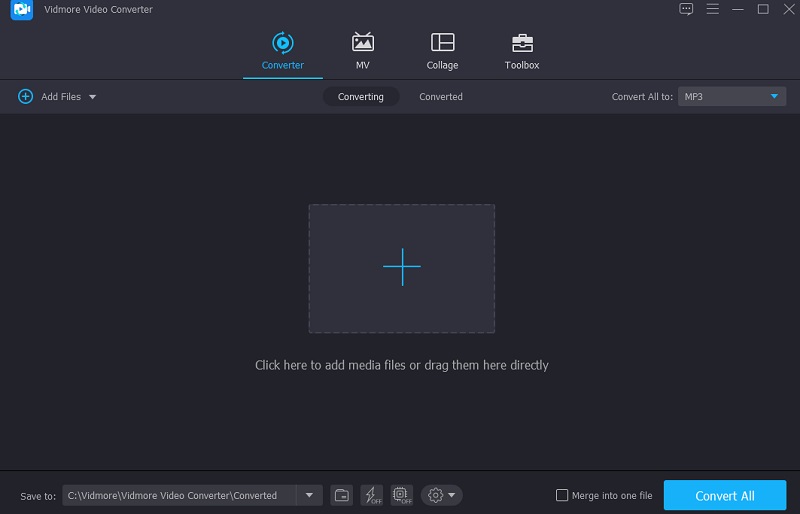
Langkah 3: Kompres File MP3
Pergi ke Audio area di menu tarik-turun di sebelah kanan setelah Anda menambahkan file MP3 Anda. Tentukan jenis file untuk pekerjaan Anda. Kemudian, pilih bitrate dengan kualitas rendah atau sedang dari opsi kualitas yang tersedia.
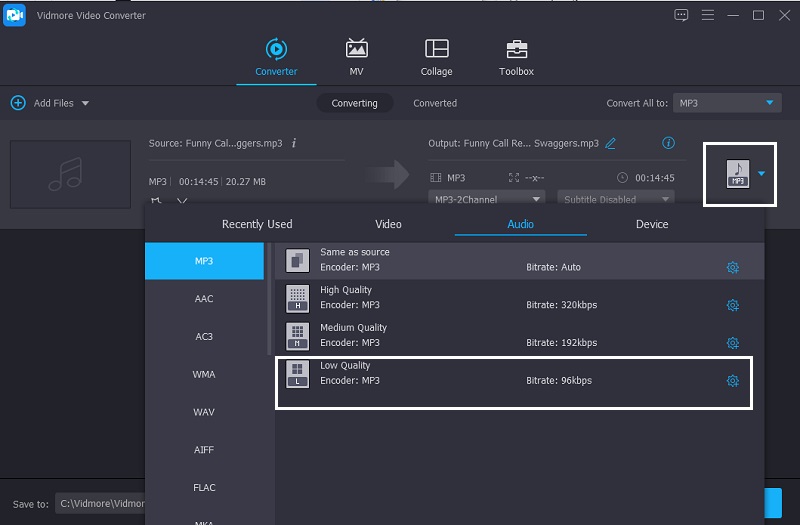
Langkah 4: Konversi File MP3 Terkompresi
Setelah memilih bitrate untuk file audio Anda, konversikan ke format audio terkompresi ke Konversi Semua tab. Segala sesuatu yang lain sesederhana menunggu beberapa detik! Ukuran file Anda telah diturunkan.
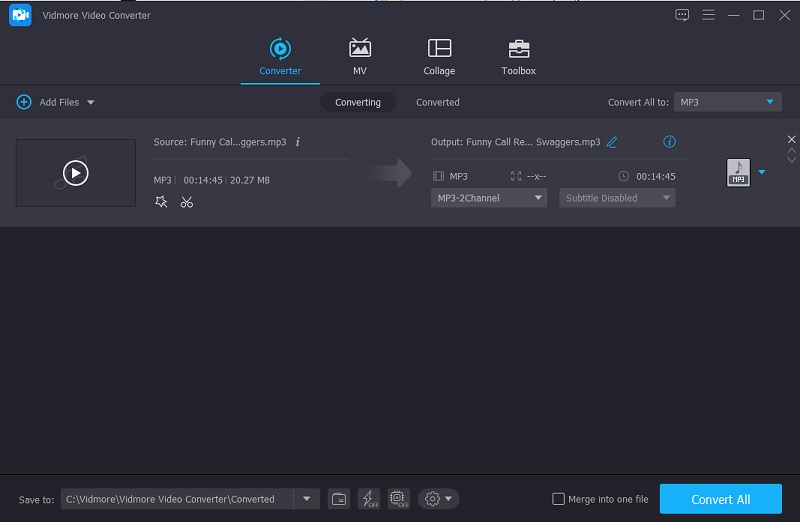
2. Keberanian
Audacity juga merupakan kompresor audio gratis lainnya yang melakukan pekerjaan dengan baik. Program komprehensif yang berjalan di PC, Linux, dan Mac berarti Anda dapat menggunakannya di perangkat apa pun yang Anda miliki. Trek audio Anda dapat diedit dan digabungkan dengan aplikasi ini. Jika Anda mencari apa pun yang dapat menangani format audio saat ini, Audacity adalah pilihan yang fantastis. Dimungkinkan untuk mengompres file Anda dengan perangkat lunak ini. Pengguna pemula mungkin merasa sulit untuk bernavigasi. Namun demikian, jika Anda ingin mengompres file besar, ini adalah alat yang hebat untuk Anda miliki.
Langkah 1: Saatnya membuka aplikasi Audacity. Anda kemudian dapat mengunggah file yang ingin Anda kompres. Setelah itu, klik Kontrol A untuk memilih file yang ingin Anda kompres.
Langkah 2: Buka menu atas dan klik Efek. Kemudian, di bawah Kompresor, pukul itu. Kemudian, jendela baru akan terbuka di mana Anda dapat mengubah pengaturan.
Langkah 3: Setelah melakukan perubahan pada Pengaturan, klik baik tombol untuk menyimpan perubahan. Itu saja!
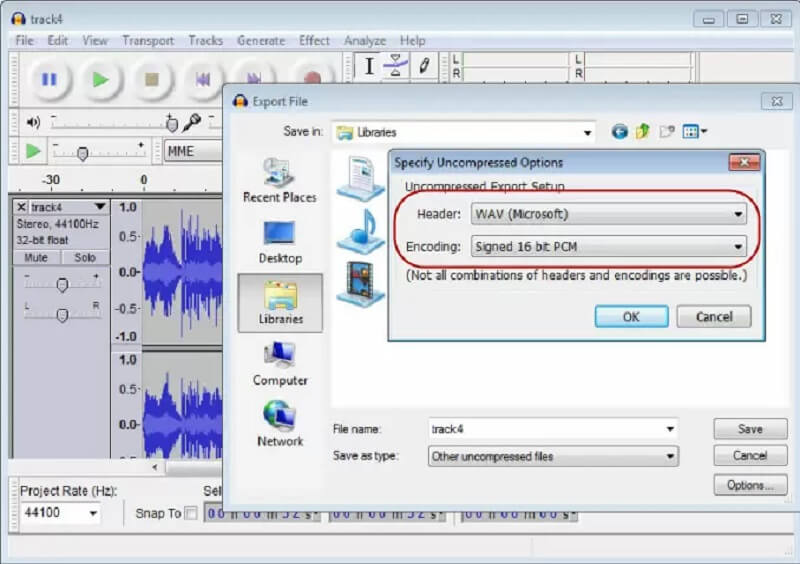
3. Konversi Gratis.com
Jika Anda membutuhkan kompresor audio berbasis web, Free Convert adalah pilihan yang layak. Itu juga dapat mengonversi musik, dokumen, gambar, dan video. Aplikasi berbasis browser ini menawarkan berbagai jenis file yang kompatibel dengan file Anda. Contohnya adalah MP4, 3GP, AVI, FLV, MKV, WMV, MOV, dan masih banyak lagi. Prosedur konversinya yang cepat membuatnya lebih bermanfaat bagi konsumen. Ini memungkinkan Anda untuk mengompres file yang Anda butuhkan lebih cepat. Namun, ukuran file maksimum untuk utilitas ini adalah 1GB. Jadi, jika Anda ingin mengakses ukuran file yang lebih besar, Anda harus bergabung di situs web mereka.
Langkah 1: Buka browser Anda dan buka situs web resmi. Kemudian, klik Pilih File MP3 tombol.
Langkah 2: Kemudian, pada Anda Map, pilih file MP3 yang Anda perlu kompres dalam ukuran dan klik Kompres Sekarang tombol.
Langkah 3: Terakhir, klik Selesai tombol dan Unduh MP3 berikutnya setelah kompresi selesai.
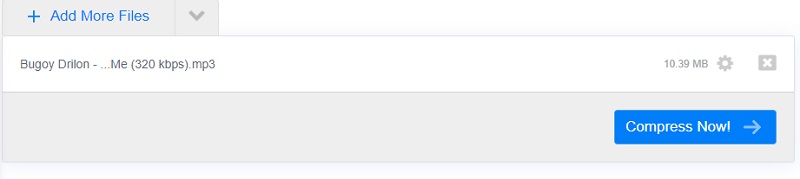
4. MP3 Lebih Kecil
Program lain yang dapat membantu Anda mengompres file MP3 Anda secara online adalah MP3 Smaller. Ini adalah layanan gratis yang memungkinkan Anda untuk mengompres file audio MP3 secara online dan menurunkan ukuran file MP3 secara online. Layanan ini memungkinkan Anda untuk mengakomodasi lebih banyak musik pada pemutar MP3 Anda dengan menurunkan bitrate audio MP3. Berikut adalah proses langkah demi langkah di bawah ini untuk memberi Anda gambaran sekilas tentang cara kerja alat ini.
Langkah 1: Cari MP3 Smaller di browser Anda dan buka halaman resminya.
Langkah 2: Kemudian klik Jelajahi tombol, pilih file MP3 di Map, dan unggah di antarmuka utama alat. Setelah itu, pada menu dropdown di bawah, klik bitrate yang Anda inginkan.
Langkah 3: Terakhir, centang Unggah data dan tunggu File MP3 Anda dikompres.
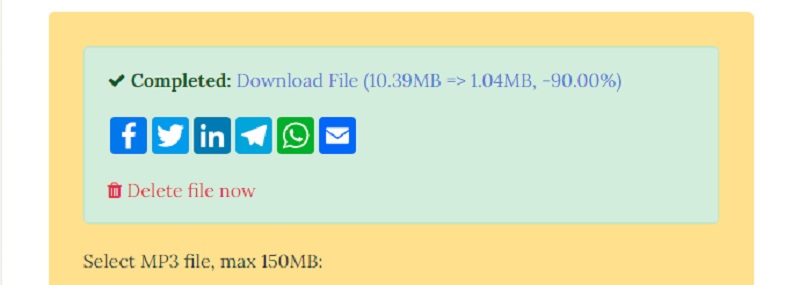
Bagian 3: FAQ Tentang Mengompresi File MP3
Bisakah saya mengompres file MP3 saya di Android?
Ya. Anda dapat menginstal Kompresor MP3, Winzip, dan ESL File Explorer.
Bagaimana cara mengompres file MP3 untuk email?
Pertama, letakkan di folder dan zip. Kemudian, klik kanan pada file dan pilih Kirim Ke dari menu yang muncul. Kemudian, pilih folder Terkompresi. Terakhir, beri nama folder baru Anda yang dikemas.
Bagaimana cara mengompres file MP3 untuk Whatsapp?
Pertama, Anda memerlukan program kompresor audio, dan Vidmore Video Converter adalah pilihan yang baik.
Kesimpulan
Melalui bantuan posting ini, tidak ada cara bagi Anda untuk tidak mengirim file MP3 Anda melalui email. Dengan alat online dan offline di atas, Anda sekarang dapat kompres file MP3 Anda tanpa kerumitan.


